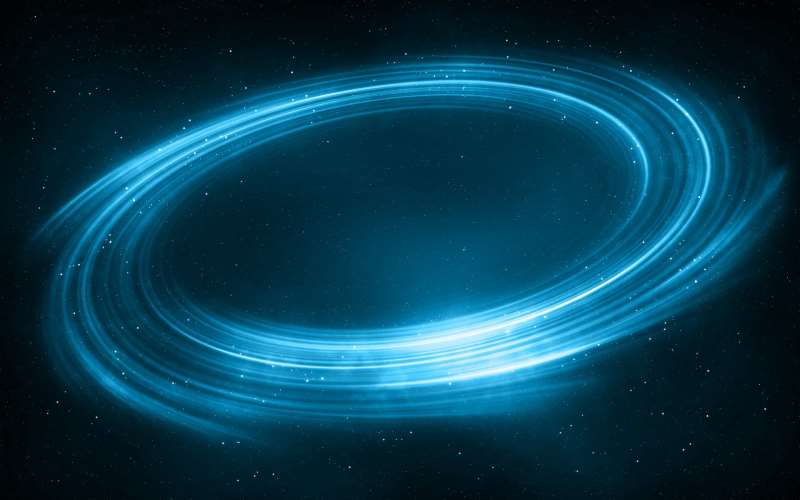
案例:
假设我们需要创建一个列表框,用于显示一组学生的姓名。我们可以按照以下步骤完成:
1. 创建一个新的C#控制台应用程序项目。
2. 在窗体上拖放一个ListBox控件。
3. 打开Form1.cs文件,在类的成员变量中声明ListBox控件的变量。
```csharp
private ListBox listBox1;
```
4. 在窗体的构造函数中初始化ListBox控件,并设置其属性。
```csharp
public Form1()
{
InitializeComponent();
listBox1 = new ListBox();
listBox1.Size = new Size(200, 200);
listBox1.Location = new Point(50, 50);
this.Controls.Add(listBox1);
}
```
5. 在窗体的Load事件处理程序中,添加一些示例数据到ListBox中。
```csharp
private void Form1_Load(object sender, EventArgs e)
{
listBox1.Items.Add("张三");
listBox1.Items.Add("李四");
listBox1.Items.Add("王五");
listBox1.Items.Add("赵六");
}
```
6. 运行应用程序,你将看到一个带有学生姓名的列表框。
常见问题解决:
1. 如何动态添加项到ListBox中?
使用ListBox的Items属性的Add方法可以向ListBox中动态添加项。例如,使用以下代码将一个姓名添加到ListBox中:
```csharp
listBox1.Items.Add("John");
```
2. 如何获取选中的项?
使用ListBox的SelectedItems属性可以获得ListBox中选中的项的集合。例如,使用以下代码获取ListBox中选中项的文本:
```csharp
string selectedName = listBox1.SelectedItem.ToString();
```
3. 如何移除选中的项?
使用ListBox的Items属性的Remove方法可以移除选中的项。例如,使用以下代码移除选中的项:
```csharp
if (listBox1.SelectedIndex != -1) // 检查是否有选中项
{
listBox1.Items.Remove(listBox1.SelectedItem);
}
```
4. 如何清空ListBox中的所有项?
使用ListBox的Items属性的Clear方法可以清空ListBox中的所有项。例如,使用以下代码清空ListBox:
```csharp
listBox1.Items.Clear();
```
总结:
C#的ListBox控件提供了一种方便的方式来显示和管理列表型数据。使用ListBox的Items属性可以动态添加、移除和清空项,而ListBox的SelectedItems属性可以获取和操作选中的项。通过这些功能,我们可以轻松地创建和管理一个列表框。 如果你喜欢我们三七知识分享网站的文章, 欢迎您分享或收藏知识分享网站文章 欢迎您到我们的网站逛逛喔!https://www.37seo.cn/


![最新版TikTok 抖音国际版解锁版 v33.8.4 去广告 免拔卡[免费网盘]](https://www.37seo.cn/uploads/20240316/368374f292fe1b61eead785c71e11147.jpg)
发表评论 取消回复